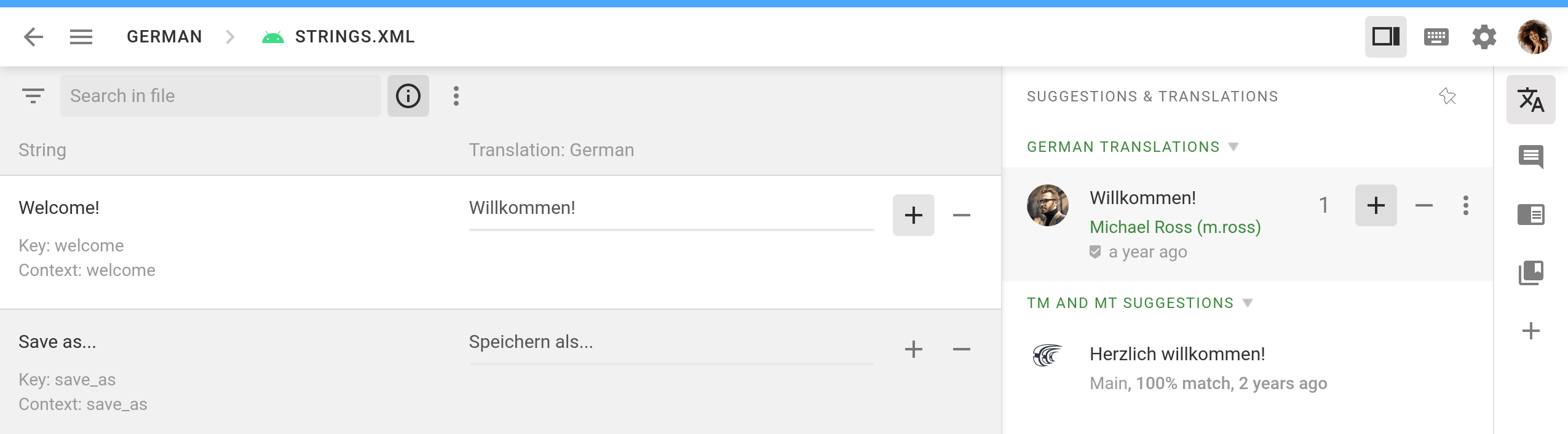Introduktion til Frivillige Oversættere
Ivrig efter at hjælpe med oversættelsen af dit foretrukne websted eller app, og ønsker at vide, hvor man skal begynde? See the instructions below for some helpful information.
Hvad er Crowdsourcing?
Crowdsourcing is an approach that engages a community for one common goal – to translate products on a volunteer basis into various target languages. As a volunteer translator, you can help organizations with localization by translating in Crowdin.
Kontoopsætning
If you are not registered in Crowdin, you can create an account using your email or sign up with the help of social media profiles (Google, Facebook, Twitter), GitHub, or GitLab profiles.
Click the profile picture in the upper-right corner and select Settings to access your Account Settings. Using Account Settings, you can view and manage your personal information, profile security, notifications, define preferred languages, etc.
Deltag i et Oversættelsesprojekt
In Crowdin, there are several ways to find a project to contribute to:
- Using a direct project URL
- Using the search field in the header of your profile page if you want to contribute to a specific public project knowing its name
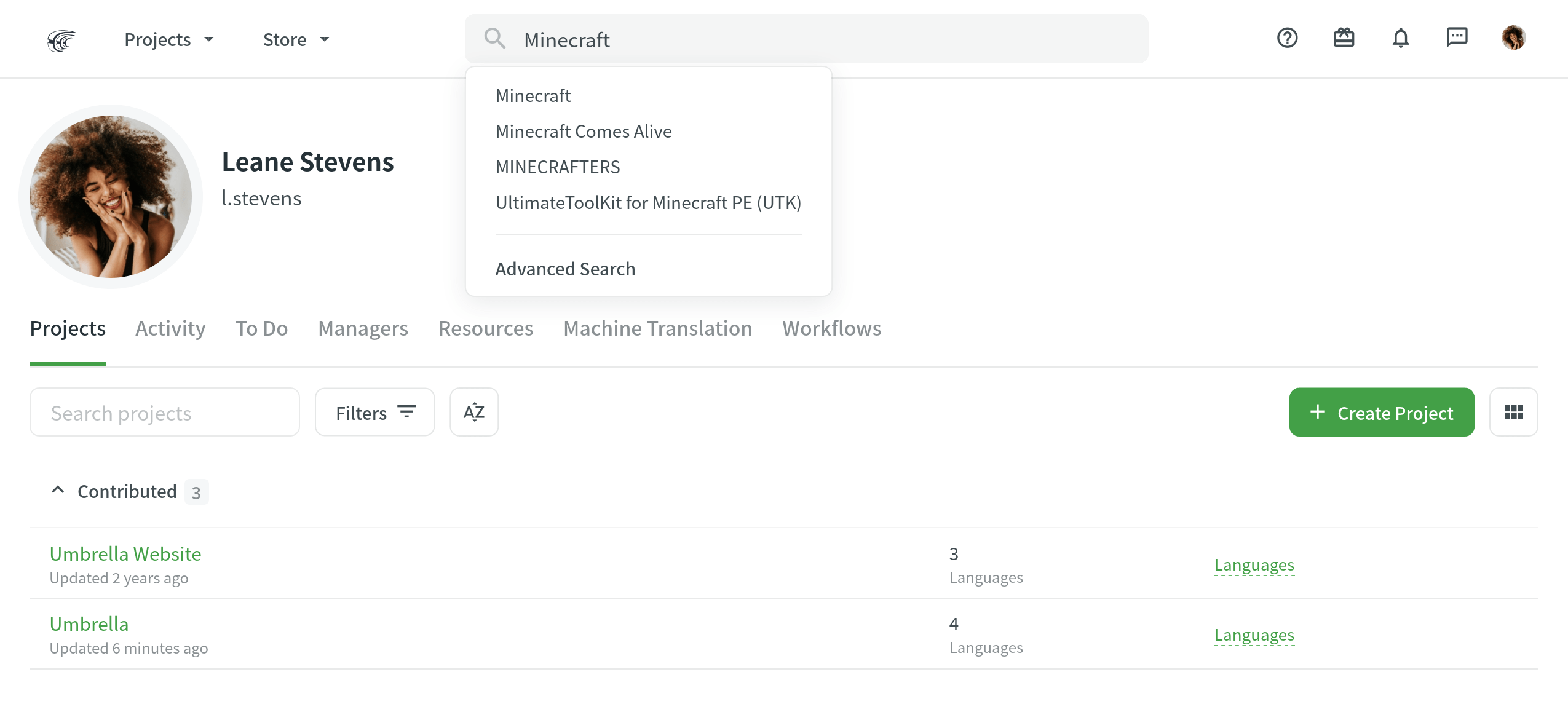
- Using Advanced Search if you want to apply specific filter options (e.g., target languages, platform, etc.) to find a public project
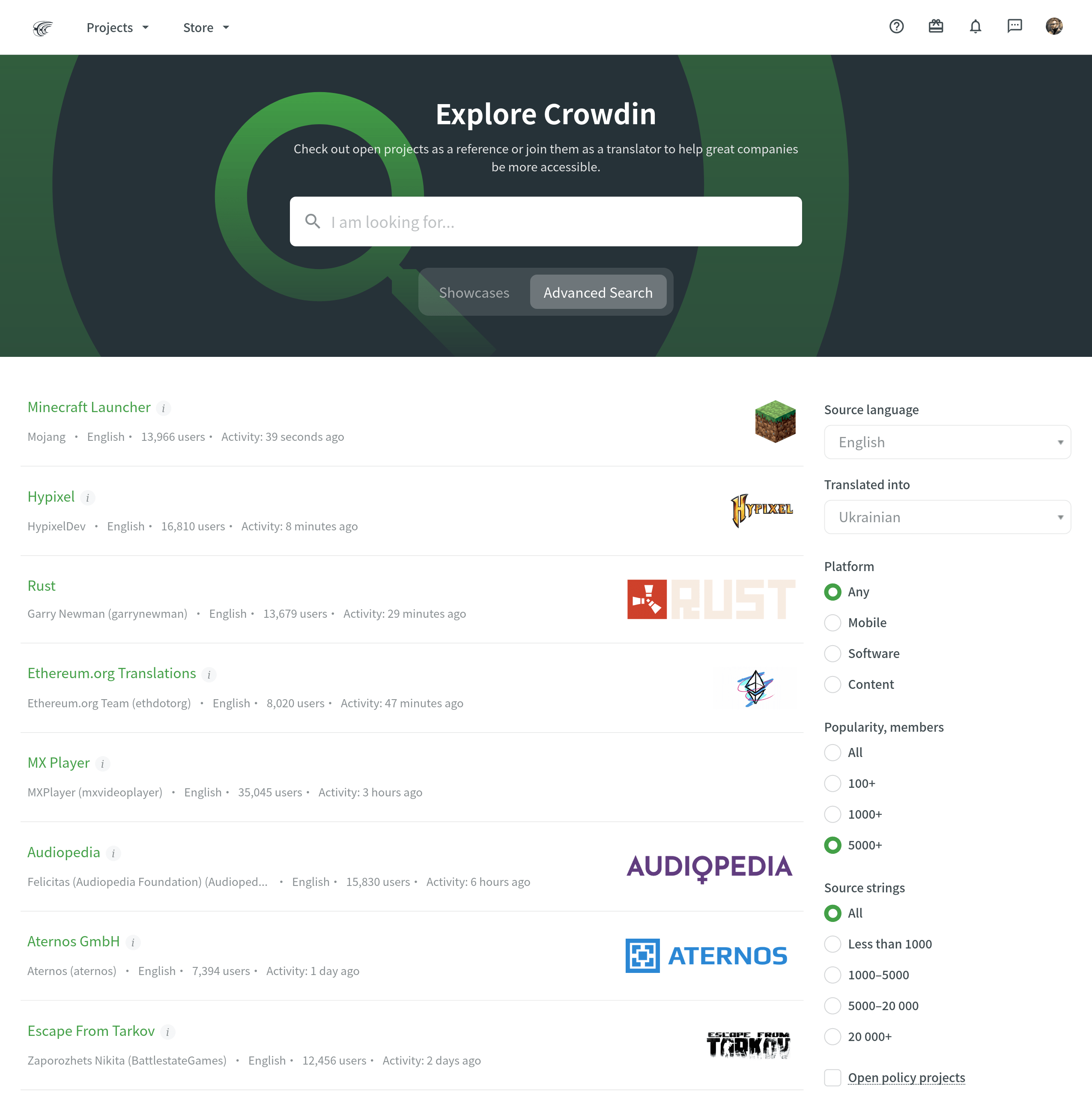
Udforsk dit arbejdsområde
Once you find and open the needed project, you can access the following tabs:
- Dashboard – the page with a list of project languages, the main project details, and the list of project managers.
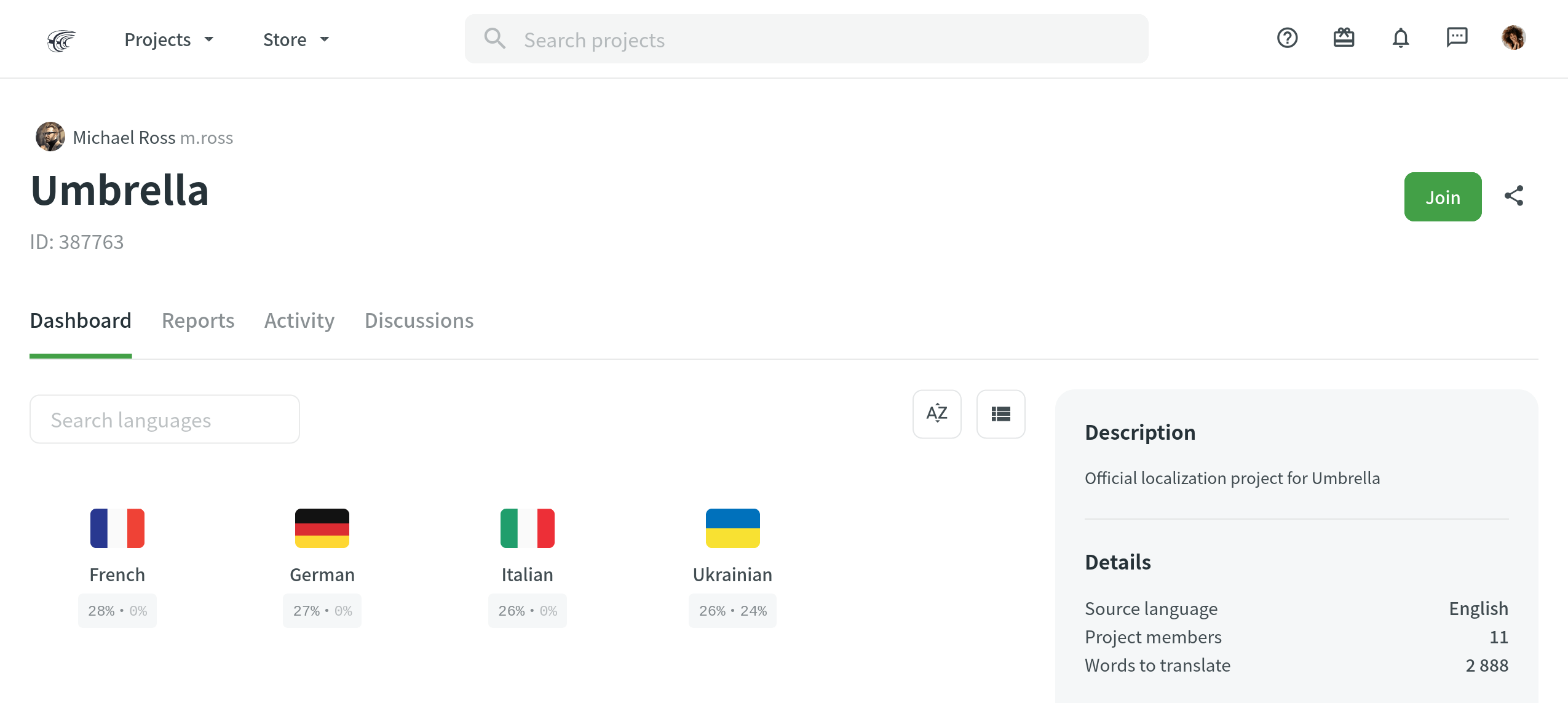 Click on the needed language to access files for translations. You can also use the Translate All button to access all project strings at once. Bemærk: Visse projekter benytter en godkendelsesprocedure for deltagelse. Klik på Deltag for at indsende en anmodning om adgang til et bestemt sprog, og afvent at en projektadministrator bekræfter den.
Click on the needed language to access files for translations. You can also use the Translate All button to access all project strings at once. Bemærk: Visse projekter benytter en godkendelsesprocedure for deltagelse. Klik på Deltag for at indsende en anmodning om adgang til et bestemt sprog, og afvent at en projektadministrator bekræfter den.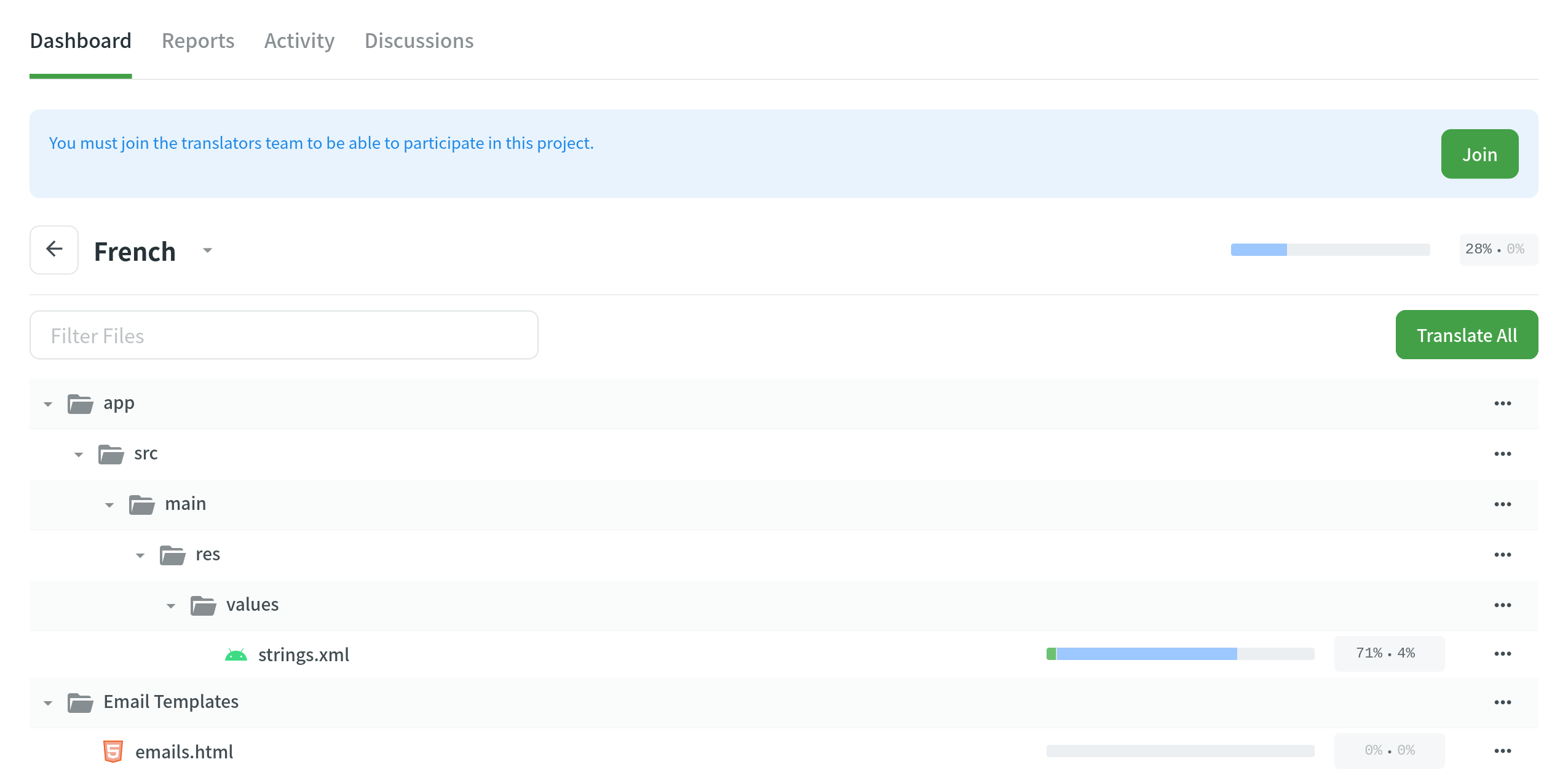 You can see all the projects you joined on the Profile page.
You can see all the projects you joined on the Profile page. 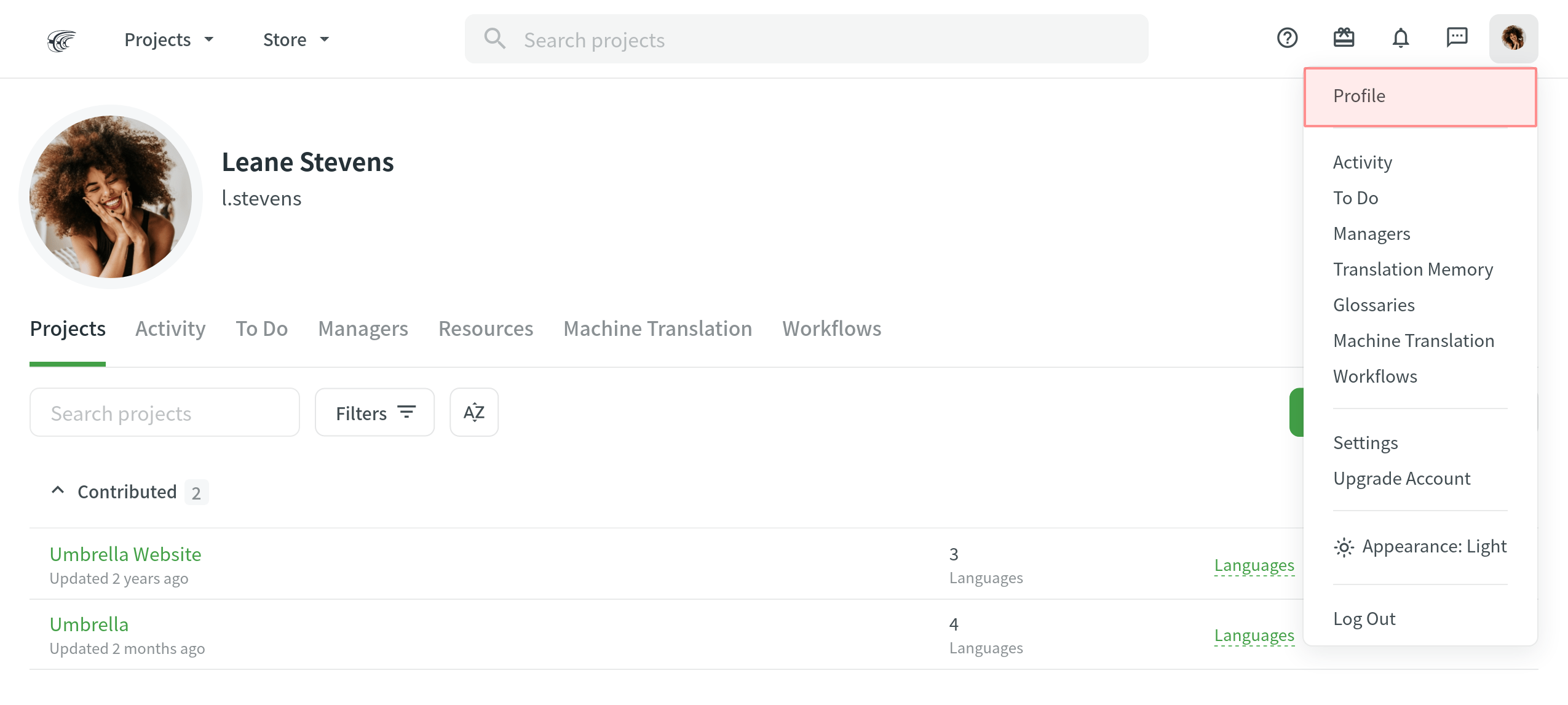
-
Tasks – the page that contains the list of tasks assigned to you (if any).
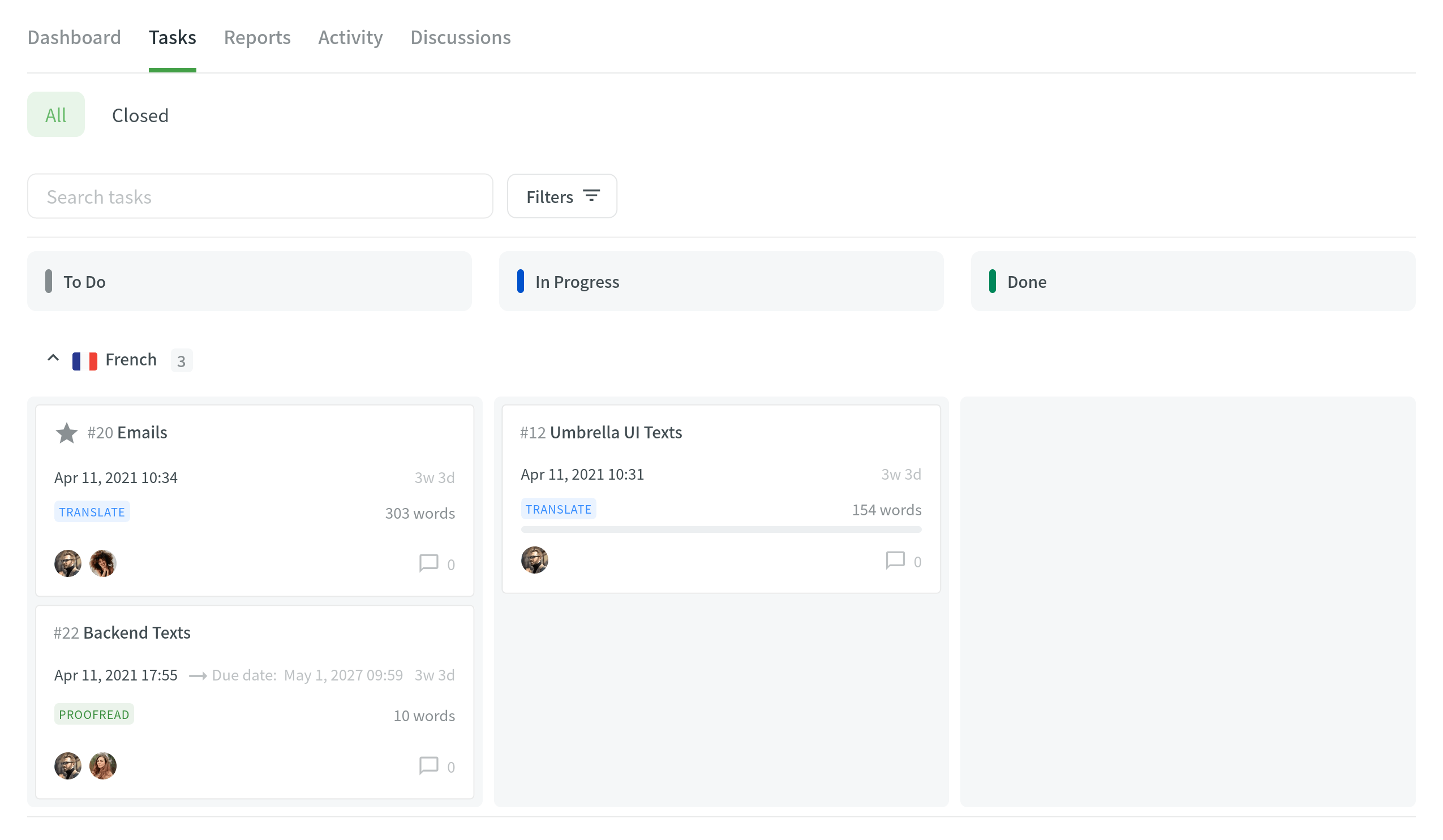
-
Reports – the page where you can see the project status and view the project’s top members. Crowdsourcing projects don’t usually have financial rewards for translations. So you can use the My Contribution report to see the overall amount of the strings you translated and proofread without setting the rates.
Read more about User Reports.
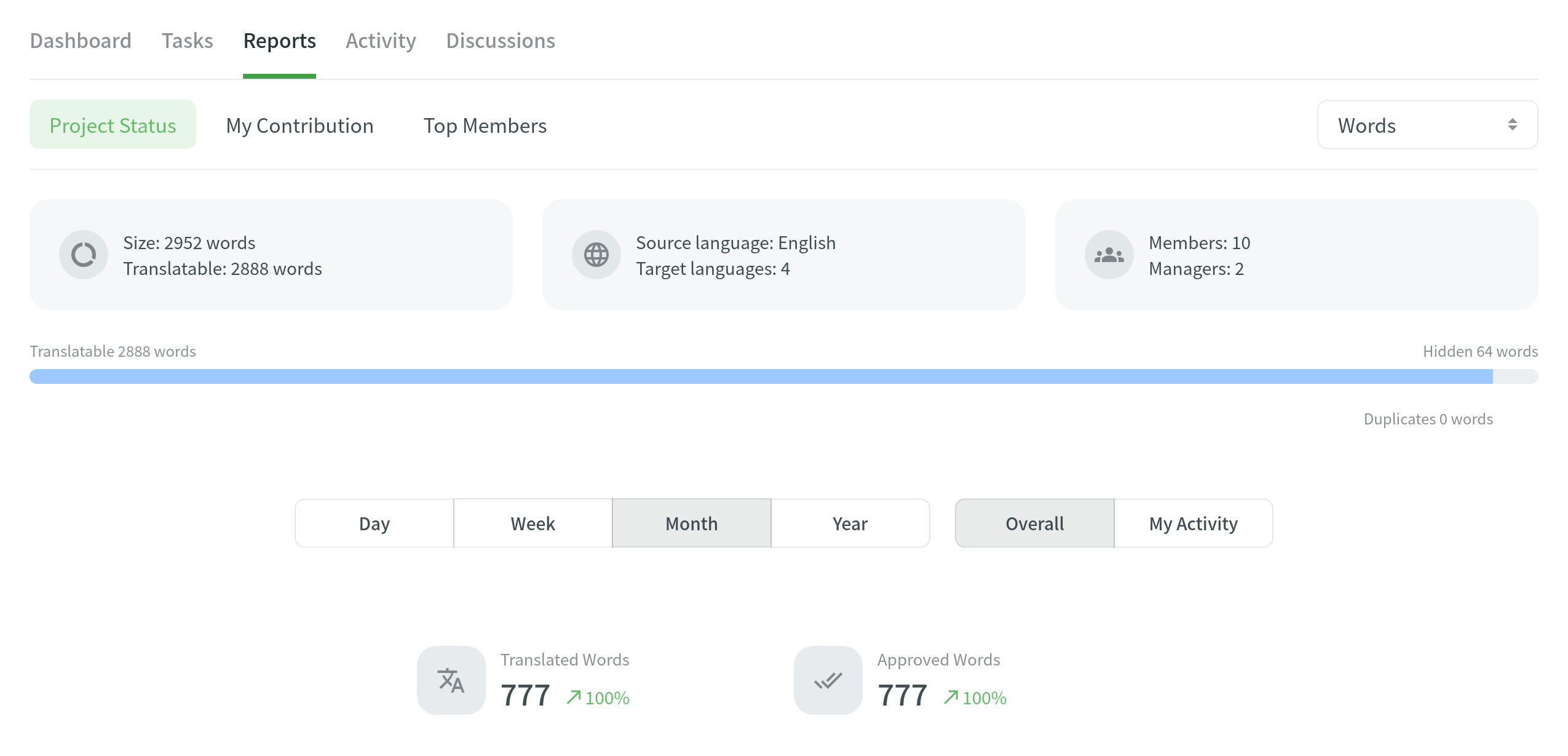
-
Activity – the page where all the project activity is shown. For example, comments, newly joined users, translated, and proofread strings.
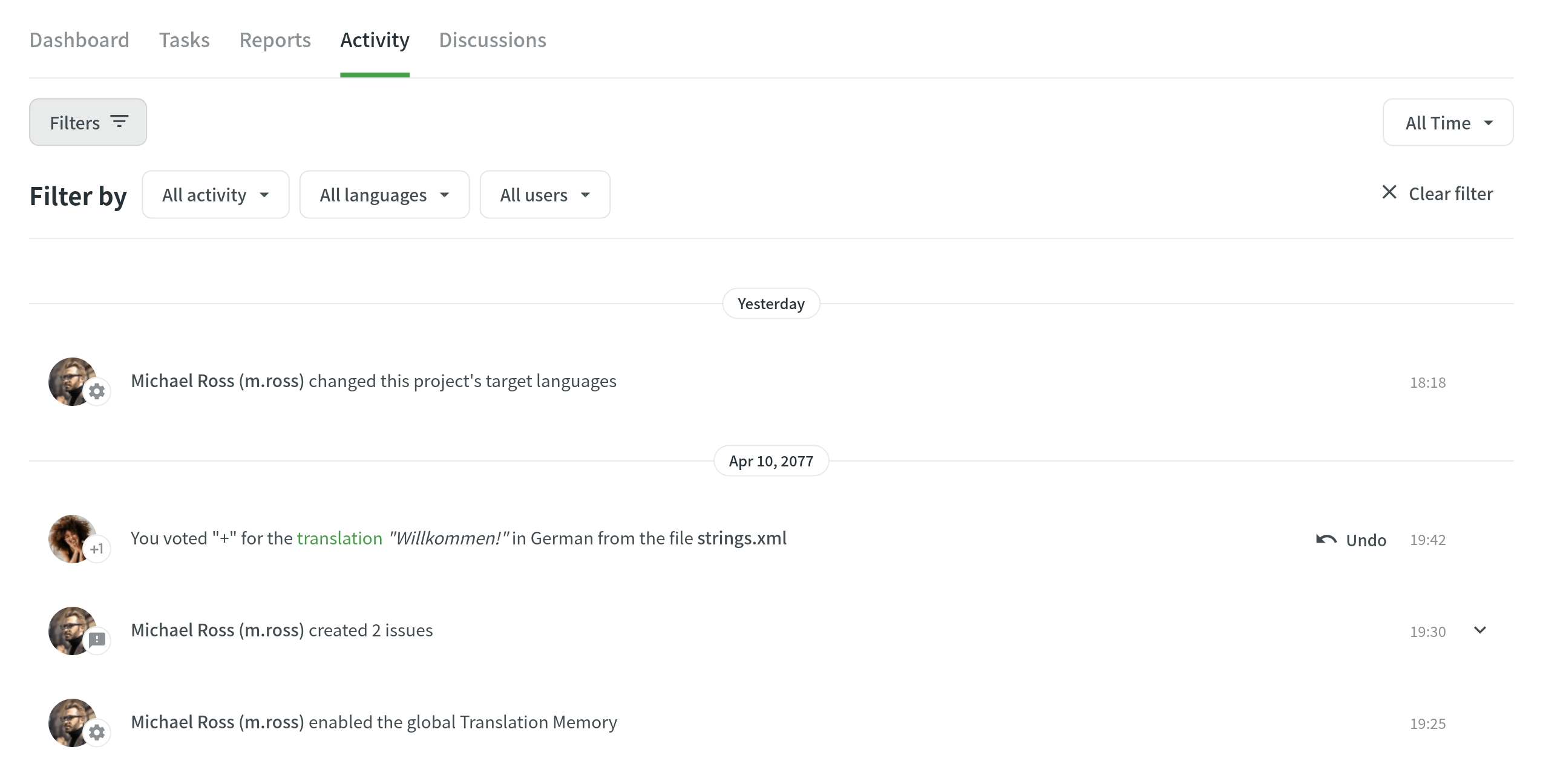
- Discussions – the page with the project-related conversations. You can participate in already existing discussions or create a new topic if necessary.
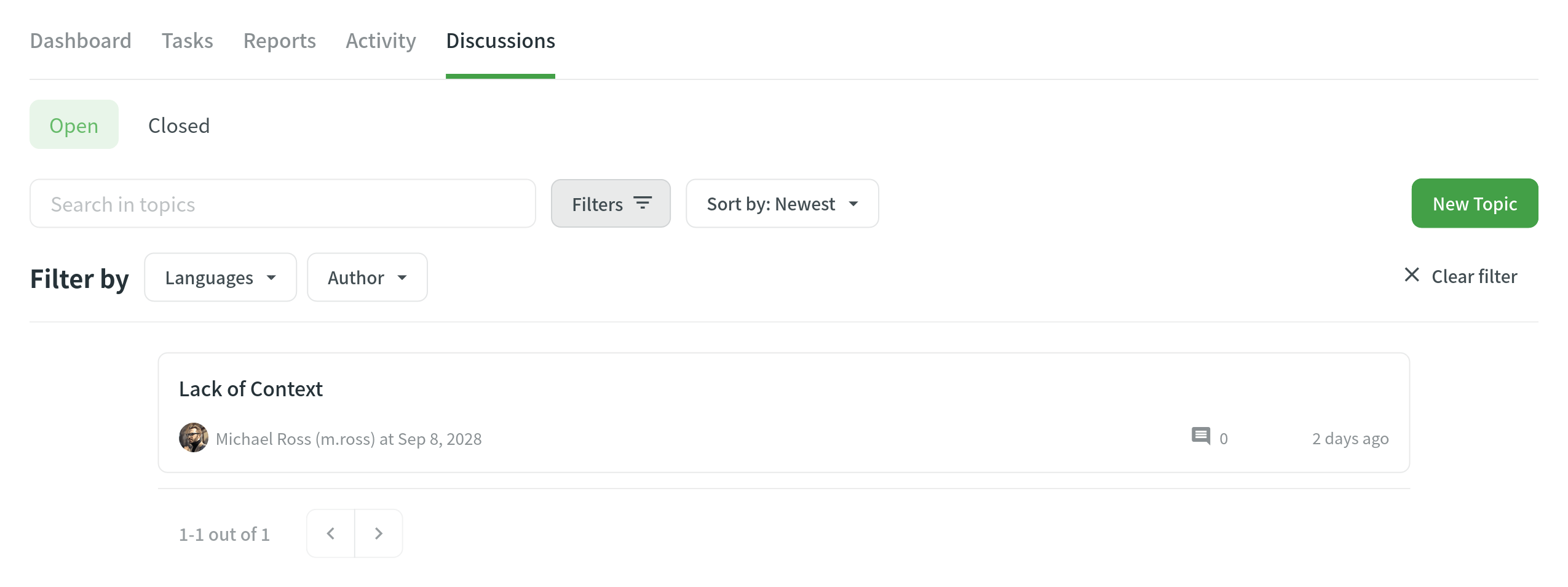
Arbejde i Redigeringsværktøjet
All the translations are mainly done in the Editor, which has four main sections, as shown below.
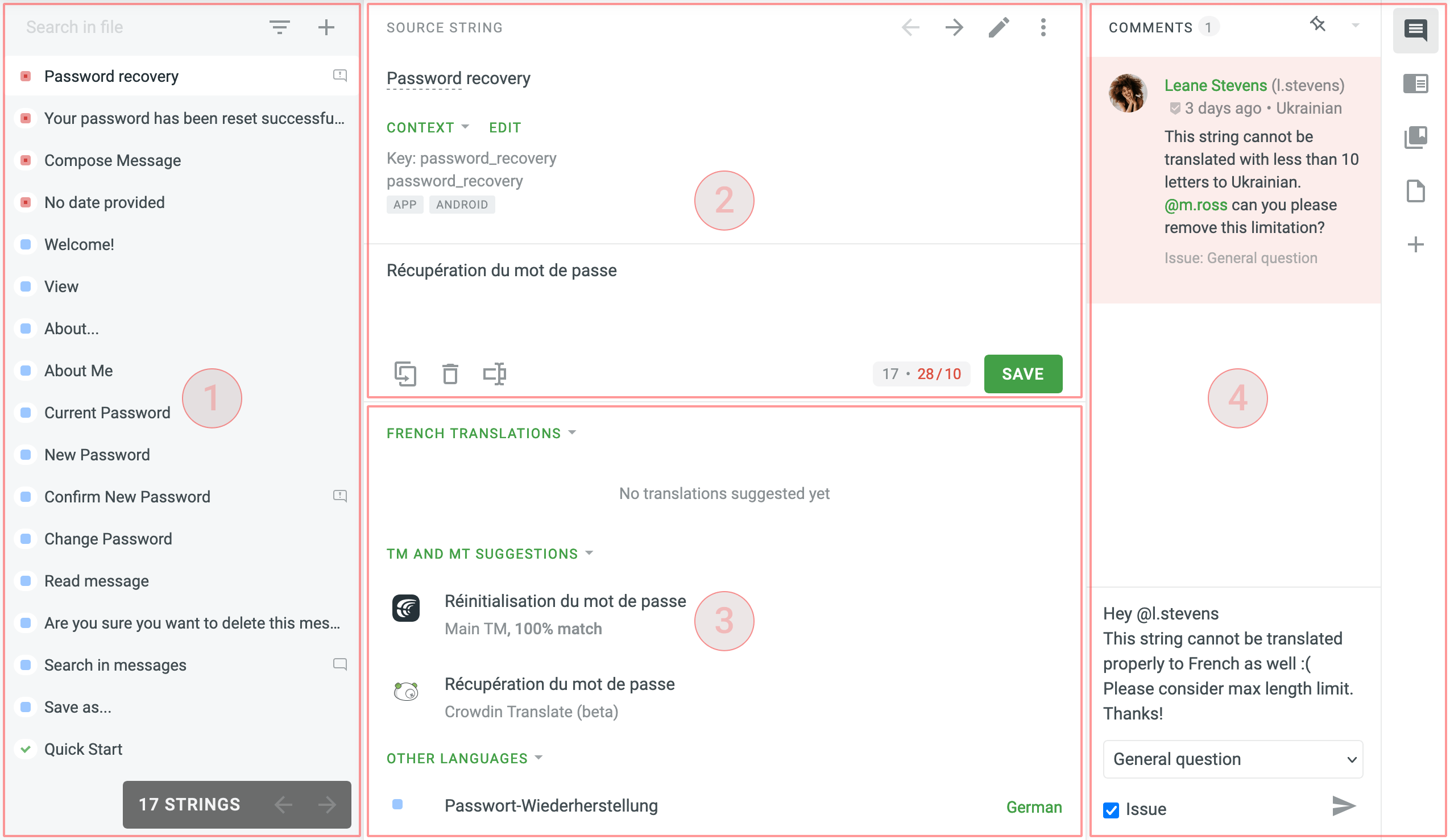
Below you can see a quick overview of these sections.
Read more about Online Editor.
Afsnit 1 (venstre sidebjælke)
In the left section, you will see the list of strings for translation. Strings are text elements that are either individual words, expressions, or sentences. Some of them might have replacement tokens ({0}, {1}, or %1) or elements of ICU message syntax. To work with such strings, you should copy the source string and translate only the real words.
Afsnit 2 (midt-øverste område)
Middle-top section is the main working area, with the source string on the top and the translation section below. The Context of the string is shown right below the source string. You can request context from project managers from here if necessary. In the translation window, you may also see the maximum length of the translation limit in case it’s exceeded.
Sektion 3 (midtnederste område)
This section contains all the resources and previous translations you may use:
- Translations from other project members
- Forslag fra Oversættelseshukommelsen (TM)
- Machine Translation (MT) engine suggestions
- Translations into other languages
Sektion 4 (højre sidebjælke)
You can use this section to discuss the meaning of the source string or other related questions with other project members. You can mention the particular person you’d like to address or create an issue related to the string.
Main Menu
The Main menu ![]() in the upper-left corner allows you to switch between files for translation, change translation languages, contact a manager, and configure the Editor view.
in the upper-left corner allows you to switch between files for translation, change translation languages, contact a manager, and configure the Editor view.
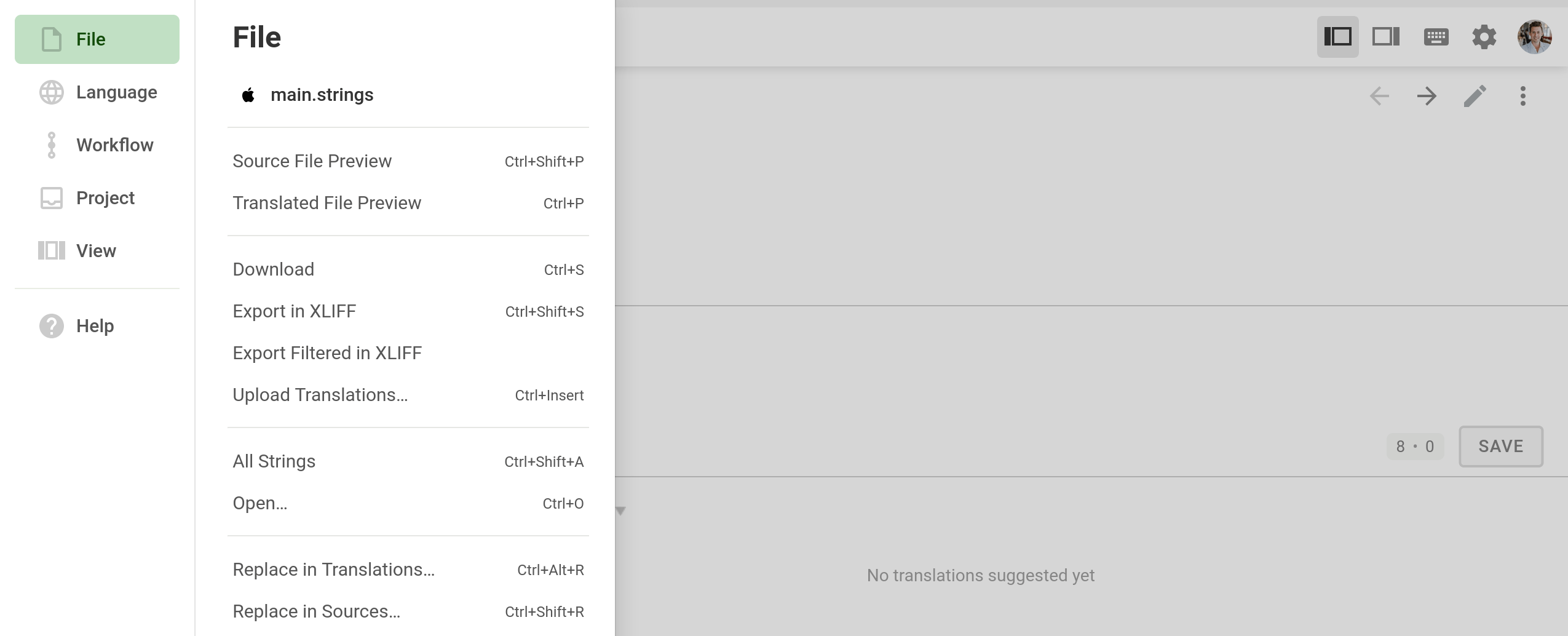
Tastaturgenveje
Click ![]() in the upper-right corner to see the list of available keyboard shortcuts. They will help to do things in the Editor faster and without using a mouse, trackpad, or other input device.
in the upper-right corner to see the list of available keyboard shortcuts. They will help to do things in the Editor faster and without using a mouse, trackpad, or other input device.
Most shortcuts can be customized. Click on the needed key combination and then change it using your keyboard.
Side-By-Side View
Using the Side-By-Side Editor view, you can comfortably vote for multiple best translations in a row made by other project members.
Click the Main menu ![]() in the upper-left corner, then choose View > Side-By-Side.
in the upper-left corner, then choose View > Side-By-Side.
To vote, click on the plus ![]() sign if you like the translation or the minus
sign if you like the translation or the minus ![]() if the translation doesn’t seem correct. Translations that get the most positive votes will then appear on the top of all the translations available for the string.
if the translation doesn’t seem correct. Translations that get the most positive votes will then appear on the top of all the translations available for the string.